「LINEニュース」の設定方法をくわしく解説!
LINEニュースとは無料通話メッセージサービスLINEが提供する様々な情報が読めるニュース購読用アカウントです。LINEニュースの基本的な使い方、ダイジェストやアカウントメディア、マガジンの設定方法まで詳しくご紹介しますので参考にしてください。

目次
- 1「LINEニュース」とは
- ・情報を配信するアプリ
- 2「LINEニュース」の使い方
- ・ニュースタブから情報をチェックする
- ・ランキングで話題のニュースを読む
- ・気になるニュースを検索する
- ・天気や路線情報をチェックする
- ・今日の運勢をチェックする
- ・ダイジェスト/マガジン一覧を見る
- 3「LINEニュース」の設定方法~ダイジェスト~
- ・LINEニュースのダイジェストを受け取る設定手順
- 4「LINEニュース」の設定方法~マガジン~
- ・LINEニュースのマガジンの購読設定手順
- ・LINEニュースのマガジンの購読解除手順
- 5「LINEニュース」の設定方法~天気~
- ・LINEニュースの天気の設定手順
- 6「LINEニュース」の設定方法~路線~
- ・LINEニュースの路線の設定手順
- 7「LINEニュース」の設定方法~アカウントメディア~
- ・LINEニュースでアカウントメディアを追加する手順
- ・合わせて読みたい!ニュースに関する記事一覧
「LINEニュース」とは
無料の通話メッセージサービスとして多くの人が利用するLINEですが、LINEとは通話メッセージサービスの他にも様々なサービスを提供していることで知られています。
簡単な設定方法で利用できるサービスが多いのですが、その中でも幅広いユーザーにおすすめなのがLINEニュースです。LINEニュースとはLINEユーザーなら誰でも利用できるサービスで、様々なジャンルの情報が知れるので人気を集めています。
今回はLINEニュースとはどんなことができるサービスなのかとともに、ダイジェスト・アカウントメディア・マガジンの設定方法など基本的な使い方をご紹介しますのでLINEニュースに興味がある人は必見です。
情報を配信するアプリ
LINEニュースの最も基本的な使い方とは、日々国内外で起こっている様々な情報を配信してくれるというものになります。
日々の情報やニュースはテレビや新聞でも知ることができますが、LINEニュースならLINEのトーク画面に情報を配信してくれるので忙しい人にもおすすめなんです。
好みの情報やニュースを設定することでより自分が知りたい情報を知ることもできるので、設定方法や使い方を覚えておけばLINEニュースのさらに便利な使い方ができるでしょう。
1日3回ニュースやマガジンを配信
LINEニュースとは設定したマガジンやアカウントメディアの情報をダイジェストで配信してくれるのですが、その配信は1日に3回となっています。
ニュースなどの情報とは1日に刻一刻と変化するので、LINEニュースが1日に3回配信してくれるのは常に新しい情報を知ることができるので好評を集めているんです。
多彩なジャンルのメディア
LINEニュースが届ける情報は非常に多岐にわたり、様々なジャンルのアカウントメディア・マガジンが読めるという特徴があります。
毎日世界中で起こる情報というのは色々な内容のものがあるので、多彩なジャンルを網羅しているLINEニュースなら気になる情報を漏らさず受け取れるためおすすめです。
 「Yahoo!ニュース」の利用者の口コミをくわしく紹介!
「Yahoo!ニュース」の利用者の口コミをくわしく紹介!「LINEニュース」の使い方
ここからはLINEニュースの使い方とはどのような操作で行えるのかご紹介します。ニュースタブから情報をチェックする使い方やマガジン/ダイジェスト一覧の確認方法、天気予報に関する設定方法など基本的な使い方をご紹介しますので参考にしてください。
ニュースタブから情報をチェックする
LINEを開くと、ホーム画面下にいくつかのタブが表示されています。タイムラインやウォレットなど様々なタブがありますが、この中から「ニュースタブ」を選択してください。
このニュースタブとは、LINEニュースを利用するときに基本的に利用するタブなので覚えておくと便利です。
ランキングで話題のニュースを読む
LINEニュースとは様々なニュースを扱うのでその情報量は非常に多くなります。そこで便利なのがランキングです。LINEニュースのトップページで、画面上部付近にある「トップ」というタブの横にある「ランキング」タブを選択してください。
国内外を問わず、LINEニュースに配信されている様々なニュースがランキングで表示されます。ランキング上位のニュースはより多くの人が気になっている情報ということになりますから、参考にしてください。
簡単に友達と共有可能
LINEニュースの情報とは、LINEユーザーやSNSを利用している人と簡単に共有できるという特徴があります。使い方はとても簡単です。
LINEニュースで気になる情報を見つけたら、ニュースページを開きページの一番下へ画面をスクロールさせます。ニュースページの下にある共有タブがあるので、タブをタップしてください。
共有タブをタップすると、LINEを始めとするSNSのタブが表示されます。共有したいタブを選択して共有させれば、よりLINEニュースが便利に使えるようになるでしょう。
気になるニュースを検索する
LINEニュースの中で自分が気になる、情報を知りたいニュースがある場合は検索欄を活用すると良いでしょう。LINEニュースのトップページで上にある検索欄にキーワードを入力してください。
ニュースに関するキーワードや気になる人物の名前など、色々な情報を入力すればLINEニュースの中から該当するニュースを探してくれます。検索欄はうまく活用するのがおすすめです。
天気や路線情報をチェックする
LINEニュースでは世界中のニュースはもちろんですが天気予報や路線情報など日々の暮らしに役立つ情報をチェックすることもできます。
天気予報や路線情報というのは毎日知りたい情報ですから、LINEニュースのトップページから簡単に確認できるようになっているので使い方を覚えておいてください。
LINEニューストップ画面でチェック可能
天気予報や路線情報は、LINEニュースのトップページで中央付近に小さいタブとして表示されています。このタブが天気予報・路線情報と切り替わるので、より詳しい情報を知りたい場合はタブをタップすれば詳しく調べることができます。
今日の運勢をチェックする
LINEニュースのトップページでは天気予報・路線情報と合わせて、同じ部分のタブでその日の運勢も確認できるようになっています。前述した方法で運勢タブが現れたら、タブをタップしてください。
こちらが今日の運勢です。星座を設定しておけば星座ごとの運勢を表示してくれるので、自分の星座の運勢を確認してください。
ダイジェスト/マガジン一覧を見る
LINEニュースではダイジェスト・マガジンというニュースが見やすくなるページがあります。ダイジェスト・マガジンとは同じようなニュースがまとめられているので、LINEニュースがより使いやすくなるというメリットがあります。
LINEニュースのトップページで、左上にある3本線をタップします。LINEニュースのメニューが表示されますから、ダイジェスト一覧・マガジン一覧を選択してください。
 ウェザーニュース「ゲリラ豪雨アラーム」登録開始!59分前にPUSH通知!
ウェザーニュース「ゲリラ豪雨アラーム」登録開始!59分前にPUSH通知!「LINEニュース」の設定方法~ダイジェスト~
LINEニュースは、LINEで友だち追加することでLINEのトーク画面に様々なニュースをダイジェストとして配信してもらえるようになります。
LINEニュースのダイジェストとは、LINEニュース側がその日の注目ニュースやおすすめの情報を配信してもらえるサービスです。ダイジェストを設定しておけば自然と情報が入ってくるのでおすすめです。
ここではLINEにLINEニュースを友だち追加する方法をご紹介しますので、使い方を覚えておきましょう。
LINEニュースのダイジェストを受け取る設定手順
LINEでLINEニュースのダイジェストを受け取れるようにするには、LINEのトップ画面で友だち追加ページを開きます。LINEホーム画面の左上にある友だち追加タブをタップしてください。
友だち追加を開く
こちらの画面がLINEの友だち画面です。検索を選択して「LINEニュース」と入力してください。検索結果が表示されたら、LINEニュースをタップして友だち追加ページを開きます。
LINEニュースを友だちに追加する
LINEニュースの追加ページが開きます。「追加」と記載されたタブを選択することでLINEにLINEニュースを友だち追加することができますので、簡単です。
 スマートニュース(SmartNews)の設定方法を詳しく解説!
スマートニュース(SmartNews)の設定方法を詳しく解説!「LINEニュース」の設定方法~マガジン~
LINEニュースにはマガジンという機能もあります。LINEマガジンとは、LINEニュースユーザーが自分で気になる情報を選ぶことでLINEのトーク画面にニュースを配信してくれるサービスです。
LINEニュースのマガジンは自分で購読設定を行うことで配信されるようになるサービスなので、ここではLINEニュースでマガジンが配信されるように設定する方法をご紹介しますので、マガジンを使ってみてください。
LINEニュースのマガジンの購読設定手順
LINEニュースのマガジンの購読設定手順をご紹介します。マガジンを設定することで、LINEのトークに送信されるLINEニュースがより自分に合ったものになりますからここで紹介するマガジンの購読設定手順を参考にしてください。
ダイジェストの一番下の部分をタップする
前述した方法でLINEにLINEニュースを友だち追加したら、ダイジェストが配信されるようになります。配信されたLINEニュースのダイジェストで一番下の部分をタップしてください。
設定画面を開き追加をタップする
LINEニュースのダイジェストで一番下の部分をタップするとLINEニュースのニュースページが開きます。ここで左上にある3本線をタップして設定画面を開きましょう。
マガジンの一覧が表示されます。マガジン一覧の中から興味のある情報や気になる情報を探して、追加を選択してください。LINEニュースのマガジンには、芸能・経済・子育て・趣味など非常に様々な種類が揃っています。
いくつかのマガジンを設定しておけば日々興味のある情報がLINEに配信されるようになりますから、LINEニュースをさらに楽しめるようになること間違いなしです。
LINEニュースのマガジンの購読解除手順
前述した方法でLINEニュースにマガジンを設定したら、マガジンを見なくなったら解除する必要があります。マガジンを解除しないでおくと、興味のない情報やニュースがLINEに配信され続けてしまうからです。
LINEに配信されるマガジンの解除方法は簡単ですから、LINEニュースの利用方法の一つとして覚えておいてください。
配信設定画面を開く
LINEニュースに設定したマガジンを解除するには、LINEのトークで受信したダイジェストから解除手続きを行います。ダイジェストをしばらく受信しているとマガジンを解除できる配信設定画面が選択できるようになります。
解除を選択
マガジンを解除したいものを選び、「解除」を選択してください。この操作だけでマガジンの解除が完了しますから、もう見ないマガジンがある場合は前述した方法で解除を行いましょう。
このように、LINEニュースのマガジンは簡単に追加・解除ができますからLINEニュースで自分に合った情報を受け取るためにも使い方を参考にしてください。
「LINEニュース」の設定方法~天気~
LINEニュースで毎日確認できる天気予報は、天気を知りたい地域の設定をしておかないとLINEニュースのトップページで表示させることができません。
天気予報の地域設定は一度登録しておくだけでその後はLINEニュースのトップページで毎日確認できるようになりますから、LINEニュースの利用を始めたらまずは天気予報の地域設定を行っておきましょう。
LINEニュースの天気の設定手順
LINEニュースでの天気予報の地域設定の方法をご紹介します。地域設定の方法は、とても簡単です。LINEのトップページからLINEニュースの地域設定を行えますから参考にしてください。
LINEを開く
まずは通話メッセージサービスのLINEアプリを開きます。
ニュースを選択
天気予報の地域設定はLINEニュースのトップページから行いますから、LINEのトップページで「ニュース」タブをタップします。
天気予報で未設定をタップ
LINEニュースのトップページです。トップページの左上にあるメニュータブを選択します。
LINEニュースのメニュー一覧です。メニューの中から「天気・災害表示の地域設定」を選択します。
天気予報画面で、画面右上にある「設定」をタップしてください。
地域の設定を行います。日本の地方から県、市まで選べるので、LINEニュースで毎日の天気予報を知りたい地域を設定しましょう。
「LINEニュース」の設定方法~路線~
LINEニュースでは天気予報と同じくトップページで電車の路線情報を確認することができる機能があります。路線情報の場合も、LINEニュースで路線の設定を行う必要があるのでここでは路線情報の設定方法をご紹介します。
LINEニュースの路線の設定手順
LINEニュースで路線の設定をしておけば、通勤・通学などで電車を利用する人は非常に役に立つでしょう。朝起きてLINEニュースで路線情報を確認することで、遅延情報や運行情報が簡単に確認することができますからおすすめです。
LINEを開く
天気予報での地域設定同様に、LINEニュースの路線情報もまずは通話メッセージサービスのLINEから行えます。
設定画面で路線を開く
LINEニュースでメニュー一覧を表示して、「運行情報(路線設定)」を選択してください。
路線の追加をタップ
ここで電車の運行情報が確認できるようになっています。路線を追加するには、画面左上にある「設定」を選択しましょう。
LINEニュースで路線情報が知りたい路線名を入力します。
「LINEニュース」の設定方法~アカウントメディア~
LINEニュースではアカウントメディアという機能もあります。アカウントメディアは簡単な方法で設定することができるので、LINEニュースの便利な使い方として覚えておいてください。
LINEニュースでアカウントメディアを追加する手順
LINEニュースのアカウントメディアは通話メッセージサービスのLINEから行います。LINEのホーム画面・検索・公式アカウントから設定を行ってください。
ホームを開く
こちらがLINEのホーム画面です。LINEの公式アカウントは検索欄から検索する方法と公式アカウントから選択する方法があります。どちらか利用しやすい方法を選択してアカウントメディアを登録してください。
検索からキーワードを検索
検索欄からアカウントメディアを追加するには、LINEのホーム画面で検索欄にキーワードを入力します。追加したいアカウントメディアが決まっている場合は検索欄から探すと良いでしょう。
公式アカウントタブをタップ
こちらは公式アカウントから探す方法です。LINEのホーム画面で「公式アカウント」をタップします。
追加したいアカウントをタップし追加
LINEで選択できるアカウントメディアが一覧で表示されますから、この中からアカウントメディアとして設定したいアカウントを選択してください。
合わせて読みたい!ニュースに関する記事一覧
 【スマートニュース】乃木坂46チャンネルの新規登録方法!
【スマートニュース】乃木坂46チャンネルの新規登録方法!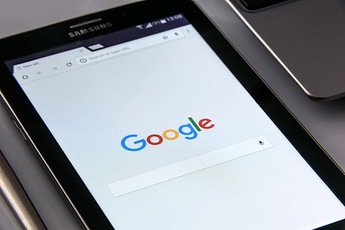 【Google】ニュース検索結果でオリジナル記事を優先表示!
【Google】ニュース検索結果でオリジナル記事を優先表示! 【NHKニュース・防災】アプリの使い方/設定方法を解説!
【NHKニュース・防災】アプリの使い方/設定方法を解説! スマートニュース(SmartNews)の評判と口コミ!良い評価と欠点を解説!
スマートニュース(SmartNews)の評判と口コミ!良い評価と欠点を解説!
















































